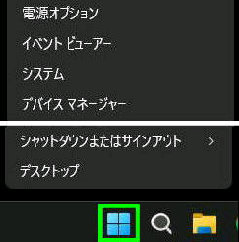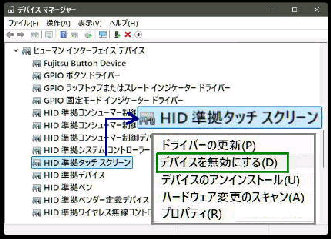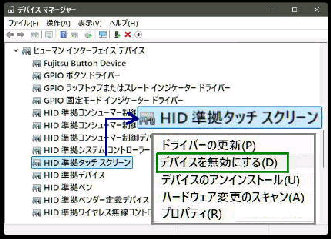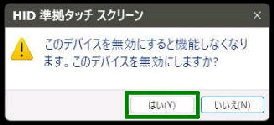● タッチスクリーン (タッチパネル) を 有効・無効 にする
スタートボタンを右クリックしたクイックリンクメニュー
から 「デバイスマネージャー」 を選択します。
タッチスクリーン (タッチパネル) 搭載の PC で、
タッチスクリーンを、「有効・無効」 にする手順です。
「デバイスマネージャー」 画面です。
表示された右クリックメニューから
「デバイスを無効にする」 を選択します。
「設定」 アプリから表示することもできます。
設定→ システム→ 「バージョン情報」 を開いて
「関連」 の 「デバイスマネージャー」 を選択します。
「ヒューマン インターフェイス デバイス」 を
展開して、「HID準拠 タッチ スクリーン」 を
右クリックします。
《 Windows 11 バージョン24H2 画面 》
「このデバイスを 無効にすると 機能しなく
なります。このデバイスを無効にしますか?」
の確認が表示されるので、「はい」 を選択
します。
←
右クリックメニューは、
「デバイスを有効にする」 に変化している
ので、これを選択します。
タッチスクリーンを有効に戻す場合は、上記
と同じ手順で、「HID準拠 タッチ スクリーン」
を右クリックします。